4 metoder: Säkerhetskopiera Samsung-kontakter
Samsung är ett bra mobilföretag och det finns en hel del mobiltelefoner tillgängliga från Samsung på marknaden. Så vissa användare är tekniska och vet lätt hur man säkerhetskopierar sina data från Samsung till datorn. Men det finns så många människor som inte vet hur man gör dessa saker så när de formaterar sina telefoner förlorar de alla sina filer från telefonen och sina kontakter Samsung också. För dessa användare finns vissa lösningar tillgängliga där som kan hjälpa dem att enkelt säkerhetskopiera sina Samsung mobildata. Idag ska vi berätta om dessa sätt som kan hjälpa användare att enkelt säkerhetskopiera Samsung-kontakter.
Del 1: Säkerhetskopiera Samsung-kontakter med DrFoneTool
Dr. Fone – Android Data Backup & Restore är tillgängligt för att säkerhetskopiera kontakter och andra filer från Android-enheter. Denna programvara gör det möjligt för användare att säkerhetskopiera alla data inklusive kontakter, meddelanden, samtalshistorik, appar och appdata etc. enkelt med bara några få klick. Om du använder Samsung Android-mobil är DrFoneTool det perfekta sättet att säkerhetskopiera alla Samsung-data till datorn. Det finns många andra nyckelfunktioner också tillgängliga i denna programvara som vi kommer att diskutera nu en efter en.
Nyckelfunktioner
• Dr. fone gör att du enkelt kan säkerhetskopiera Samsung-kontakter med bara ett klick.
• Dr fone kan säkerhetskopiera alla mediefiler och alla andra data från Android-enheter.
• Den stöder mer än 8000+ Android-enheter inklusive alla Samsung-enheter också.
• Det gör att du kan säkerhetskopiera dina data innan du återställer telefonen och återställa den till din telefon perfekt med bara ett klick.
• Dr. Fone låter dig förhandsgranska dina filer från dess gränssnitt så att du enkelt kan välja de filer som du vill säkerhetskopiera.
• Säkerhetskopiera dina Samsung Android-enheters data utan att förlora en enda fil.
• Det stöder kontakter, meddelanden, videor, samtalshistorik, galleri, kalender, ljud och programfiler. Slutligen kan vi säga att dessa filer bara finns kvar på Android-enheter.

DrFoneTool – Säkerhetskopiering av telefonen (Android)
Säkerhetskopiera och återställ Android-data flexibelt
- Säkerhetskopiera Android-data selektivt till datorn med ett klick.
- Förhandsgranska och återställ säkerhetskopiering till alla Android-enheter.
- Stöder 8000+ Android-enheter.
- Ingen data går förlorad under säkerhetskopiering, export eller återställning.
Hur man överför kontakter från Samsung med Dr. Fone
Steg 1: Först och främst måste du besöka den officiella sidan för Dr. Fone från nedanstående url och ladda ner och installera den på din dator. Starta den nu på din dator och välj alternativet ‘Telefonsäkerhetskopiering’.

Steg 2: Anslut nu din Samsung Android-telefon med hjälp av dess usb-kabel som medföljde din enhet. Dr. fone kommer att upptäcka din enhet nu som bilden nedan.

Steg 3: Nu kommer Dr. Fone automatiskt att upptäcka alla tillgängliga filer och applikationer på din enhet. När du kan se alla tillgängliga filer på din enhet, kontrollera Kontakter och klicka på alternativet Säkerhetskopiering.

Steg 4: Nu kommer Dr. Fone att börja säkerhetskopiera dina kontakter. Det kommer att slutföra säkerhetskopieringen på några sekunder beroende på storleken på dina kontakter.

Steg 5: Dr. Fone har framgångsrikt säkerhetskopierat dina kontakter nu. Om du vill se dina data klickar du bara på Visa säkerhetskopian för att se dina säkerhetskopior

Del 2: Säkerhetskopiera Samsung-kontakter med Gmail-konto
Om du vill säkerhetskopiera dina Samsung-kontakter utan att använda någon annan programvara från tredje part kan du göra det enkelt genom att använda ditt Gmail-konto också. Vi kommer att visa dig nu att hur du kan säkerhetskopiera kontakter Samsung mobil enkelt i några steg.
Steg 1: Ta din Samsung-telefon i handen och tryck på inställning i kontakterna. Klicka på menyalternativet och välj alternativet ‘Flytta enhetskontakter till’.

Steg 2: Välj nu säkerhetskopieringsalternativet när ‘Google’ trycker på det

Steg 3: Nu behöver du bara trycka på ‘Ok’ på den här skärmen. Dina kontakter kommer att säkerhetskopieras till ditt Google-konto nu. Du kan ta reda på dina kontakter i ditt Gmail-konto nu.
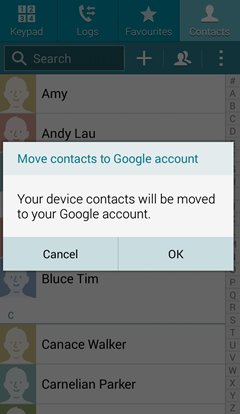
Del 3: Säkerhetskopiering av Samsung-kontakter med telefon
När du använder Samsung Android-telefon kan du säkerhetskopiera dina kontakter till lagringen på din telefon också. Det är enkelt sätt att säkerhetskopiera dina kontakter men det är inte säkert för om din telefondata kraschar kommer du också att förlora dina kontakter.
Hur man säkerhetskopierar kontakter till telefonens säkerhetskopia
Steg 1: Tryck på kontakter på din Samsung Android-telefon och gå till menyn och välj kontakt härifrån. Klicka på Hantera kontakt

Steg 2: Du kommer att se en lista med alternativ nu. Välj alternativet ‘Säkerhetskopiera till SD-kort’ här
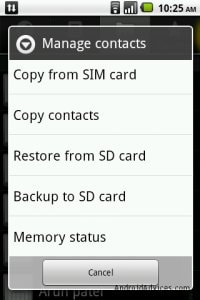
Steg 3: Nu kommer det att be dig att bekräfta. Klicka på Ok-knappen här

Steg 4: Nu på nästa skärm kommer det att börja exportera dina kontakter till SD-kort. Du kan hitta den i lagringen eftersom vCard-filen och filnamnstillägget kommer att vara .vcf
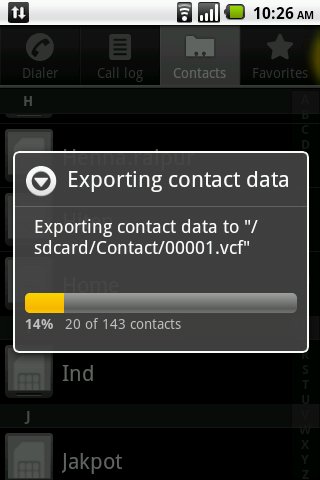
Del 4: Säkerhetskopiering av Samsung-kontakter med Kies
Samsung kies är programvara från Samsung själv som låter användaren hantera sina Samsung-enheters data enkelt och snabbt. Användare kan säkerhetskopiera sina kontakter också genom att använda Samsung Kies enkelt. Följ stegen nedan för att slutföra denna process med Samsung kies.
Steg 1: Först och främst måste du ha Samsung kies installerat på din dator, då är det bara du som kan använda det. Efter installationen av Samsung kies kör den på din dator och anslut din Samsung-mobil med en usb-kabel. Du kommer att se gränssnittet som på bilden nedan.
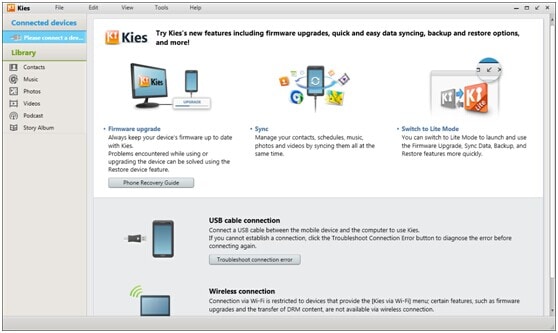
Steg 2: Klicka nu på Kontakter till vänster i gränssnittet. Du kommer att se alla dina kontakter nu. På höger sida kan du se detaljer som nummer och e-post-ID och på vänster sida kommer det att visa namnet på dina kontakter. Härifrån väljer du dina kontakter som du vill säkerhetskopiera och klickar slutligen på Spara till pc längst upp i mitten av gränssnittet.
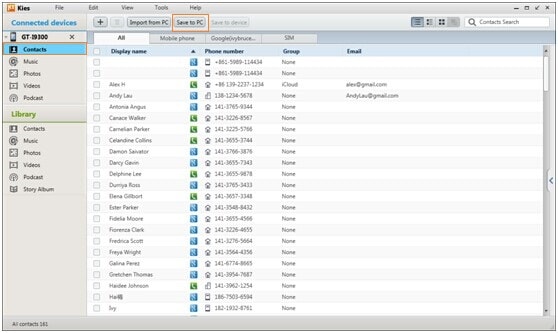
Efter att ha använt olika sätt att säkerhetskopiera kontakter Samsung kan vi enkelt säga att Dr. Fone av wondershare är den bästa tillgängliga produkten om du vill säkerhetskopiera Samsung-kontakter. Eftersom det inte bara kan säkerhetskopiera kontakter, låter det dig säkerhetskopiera alla tillgängliga filer på din Android-telefon till din dator med bara ett klick och efter att ha återställt telefonen igen, återställa dem till din telefon. Så du kommer inte att förlora något. Dina kontakter, meddelanden, appar och alla andra mediefiler kommer alltid att finnas med dig för alltid genom att använda Dr. Fone.
Senaste artiklarna

